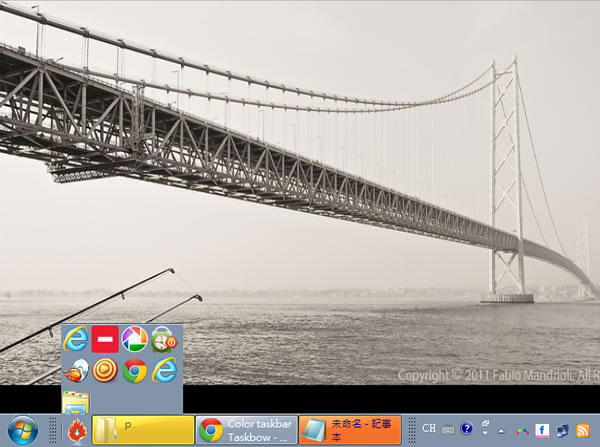
若覺得 Windows 工作列上所呈現的資料夾、檔案、程式、捷徑...等等項目,都是同一種顏色未免太過單調,可以來試試 TaskBow 這個免費的工具,讓你可自訂工作列上項目的顏色,TaskBow 使用方式很簡單,開啟後,便會使用預設好的參數值來套用,若未包含在預設值內的項目,可自行增加、自定義顏色,若用久了想回到原本 Windows 的預設值也只需要關閉 TaskBow ,一切就回到原來的樣子。
🔔 不錯過任何精彩! 立即訂閱我們的 LINE 官方帳號
每次發佈新文章時,您將會第一時間收到本站文章連結通知,輕鬆掌握最新資訊!
如何使用 TaskBow?
1.下載後為一個 EXE 的執行檔案,使用滑鼠雙擊後,便可開啟,無須安裝,開啟後,便會套用 TaskBow 已有的預設值。

2.可點擊 TaskBow 在工作列通知區域上的圖示,開啟設定視窗。
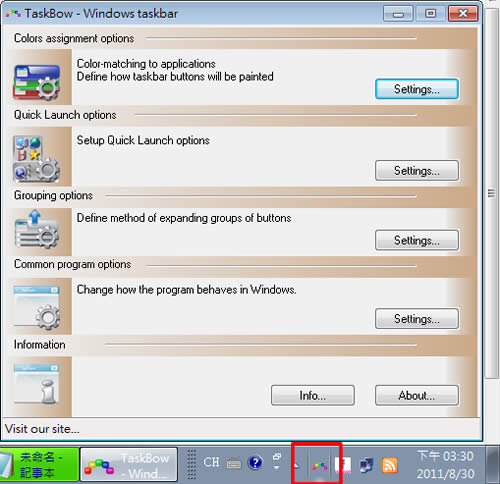
-
Colors assignment options - 可讓我們自定義在工作列上的項目顏色
-
Quick Launch options - 設定快速啟用列上的項目
-
Grouping options - 設定是否使用群組及滑鼠移至群組上的動作
-
Common program options - 設定 TaskBow 工具
2.設定程式的顏色,在 Colors assignment options 處,點擊[Settings...]便可開啟設定視窗。
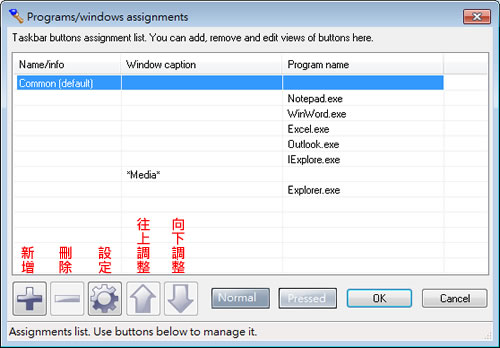
3.若要設定已有項目的顏色,例如 Notepad.exe ,使用滑鼠選中該項目後點擊[設定](齒輪圖示),便會開啟細項參數設定,可點擊[Settings...]來設定顏色。
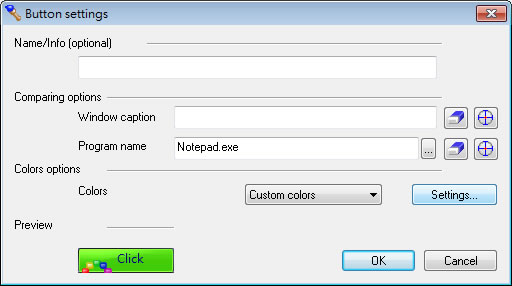
4.可針對按鈕在每個狀態來設定顏色,點擊便可較出色板來選色,設定好之後,點擊[OK]回到原設定介面。
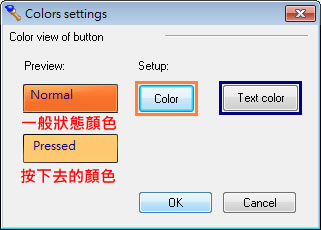
5.若要增加項目,例如增加「命令提示字元」的顏色,可按[+]來新增,在 Program name 輸入程式名稱,點擊[Settings...]來同上述步驟設定。
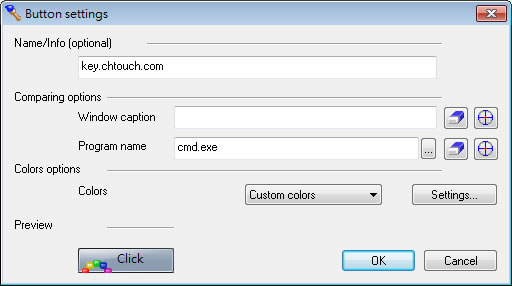
6.當開啟命令提示字元程式後,便會在工作列上看到剛剛所設定的顏色。

7.在 Quick Launch options 設定處,可讓我們決定是否啟用快捷列及啟用快捷列上的項目;在 Options 處,可設定是否啟用快速啟動。
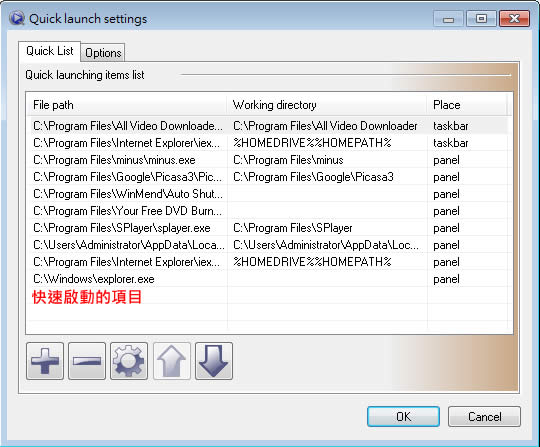
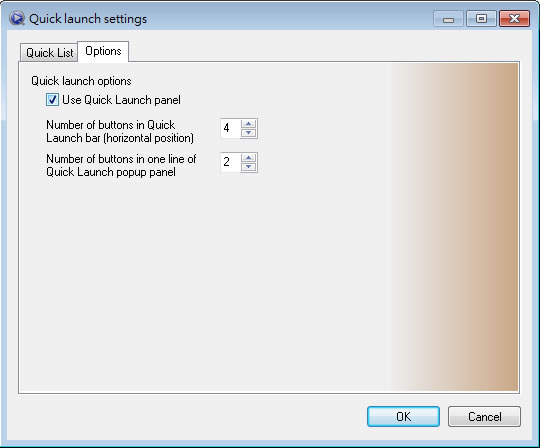
8.啟用快速啟動。
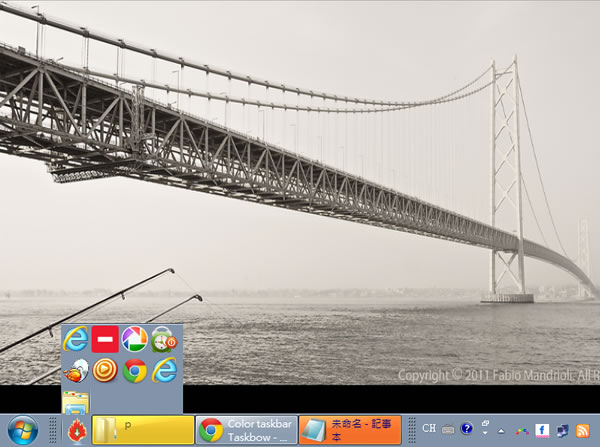
9.若想回復 Windows 原本的預設值,只需關閉 TaskBow 即可。

- TaskBow
- 版本:1.1.3
- 語言:英文
- 性質:免費
- 適用:Windows
- 官方網站:http://www.taskbow.com/
- 下載:按我下載